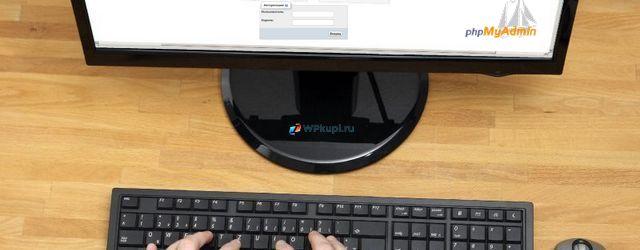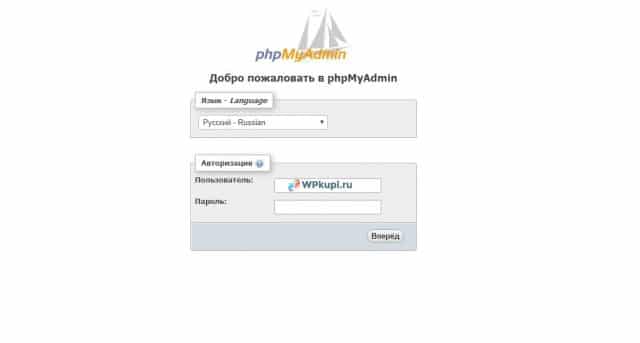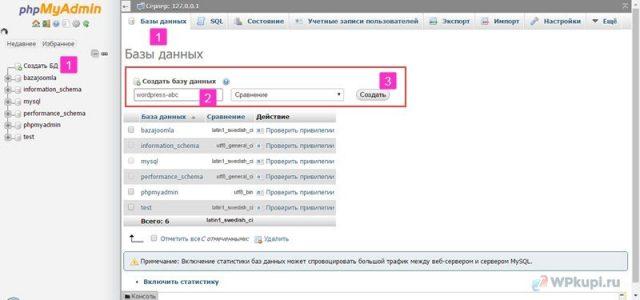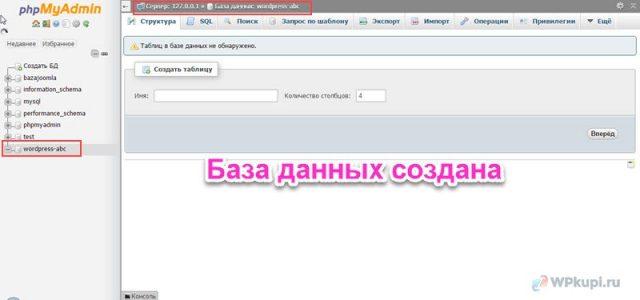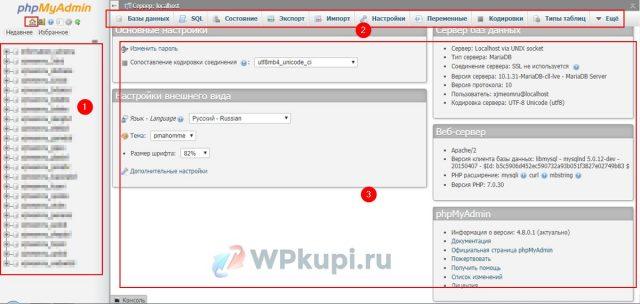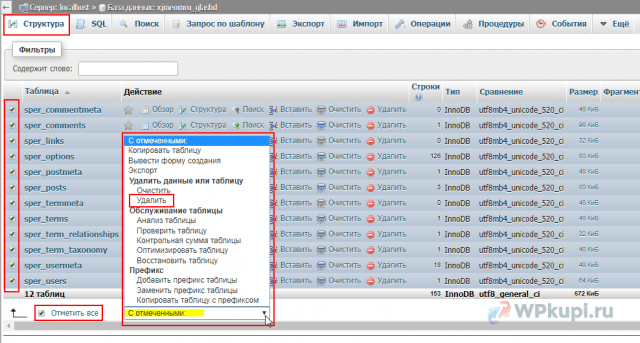От автора
Привет! Тема урока, как как работать с базой данных WordPress. В уроке об установке WordPress я подробно рассказывал о создании базы данных для сайта. Говоря о сайте, как таковом, ты должен понимать, что сайт для администратора это не картинки в браузере, сайт это две составляющие: файлы сайта в корневом каталоге и база данных сайта. Как работать с базой данных WordPress в этой статье.
Вступление
База данных в информатике означат набор неких данных, которые хранятся в организованном виде. Для различных задач, данные хранятся по различным схемам и управляются по различным правилам.
Управляются базы данных с помощью специальных программ называемых СУБД – системы управления базами данных. В работе с сайтами, глобально популярной стала СУБД под названием MySQL (https://www.mysql.com/) – программный продукт для управления реляционными базами данных с помощью простого языка инъекций SQL.
Нам важно, что MySQL очень простой инструмент, позволяющий хранить данные в табличном виде и управлять данными можно с помощью простых команд. Особенно важно, что именно MySQL чаще всего используется для управления базой данных WordPress сайта.
Справедливости ради, нужно отметить, что данные WordPress можно управлять другой СУБД под названием MariaDB (https://mariadb.org/).
Для удобного управления базой данных, используется визуально понятный интерфейс скрипта, под названием phpMyAdmin. Именно это приложение используют практически все хостинг компании для визуально понятного, пользовательского управления базой данных сайта.
Доступ к базе данных
Чтобы понять как работать с базой данных WordPress, нужно иметь к ней доступ. Твой доступ к базе данных сайта, означает возможность входить в phpMyAdmin по логину и паролю администратора хостинга или по имени пользователя базой данных и пароля доступа к базе данных.
Первые данные ты должен был получить при своей регистрации на хостинге в качестве клиента. Вторые данные ты должен был создать сам при создании базы данных.
Страница авторизации phpMyAdmin (последних версий) выглядит так:
Как создать базу данных
Создать базу данных можно из панели администрирования хостинга или в phpMyAdmin. Покажу оба варианта.
Создание базы данных из панели хостинга
Это вариант наиболее удобный и если он хорошо настроен, не вижу причин его не использовать. Чтобы создать БД из панели хостинга тебе нужно войти в административную панель хостинга и найти такую ссылку:
- DirectAdmin: «Управление базами данных»;
- CPanel: «MySQL Databases»;
- ICP manager: «Инструменты-Базы данных».
Перейдя по ссылке, ты легко можешь создать базу данных.
В целях повышения безопасности сайта, для каждой создаваемой базы данных нужно создать нового пользователя, дать базе имя и генерировать (придумать) сложный пароль. Обязательно, эти данные нужно запомнить или сохранить.
Создание базы данных из phpMyAdmin
При работе с локальными серверами, а также в целях общего развития, можно создать бузу данных из phpMyAdmin. Замечу, что многие хостинги не позволяют создавать БД из phpMyAdmin. Показываю, как это сделать.
Авторизуйся в phpMyAdmin;
Интерфейс phpMyAdmin разделен на три зоны:
- Слева список баз данных и их таблиц;
- Вверху сайдбар для управления;
- Центральная зона основная, рабочая.
- Для создания БД, жмём кнопку «Создать базу данных»;
- Даем базе имя;
- Создаем нового пользователя с полными привилегиями;
- Задаем пароль;
- Сохраняемся, запомнив учетные данные новой БД.
Напомню, что создание базой данных делается перед установкой CMS, а учетные данные БД нужны для её установки.
Управление базой данных
Под управлением БД понимаем следующие действия: удалить, изменить, экспортировать, импортировать, оптимизировать, исправить. Относятся это действия к таблицам БД или всей базе в целом.
Удалить БД
Нужно при восстановлении БД из резервной копии. Чтобы удалить все таблицы БД нужно:
- Выделить все чеки таблиц;
- Внизу выбрать действие «Удалить»;
- Выполнить действие;
- Подтвердить выполнение.
Удалить таблицы БД
Нужно при ручной чистке базы данных. Чтобы удалить таблицу БД нужно:
- Выделить чек таблицы;
- Внизу или в строке выбрать действие «Удалить»;
- Выполнить действие;
- Подтвердить выполнение.
Редактировать таблицу
Нужно для ручного редактирования данных в таблице, например, при восстановлении пароля и логина администратора.
- Найдите нужную таблицу;
- В строке таблицы нажмите ссылку «Редактировать»;
- Выполните редактирование;
- Сохраните сделанные изменения.
Экспортировать
Нужно для создания резервной копии базы данных. Для экспорта нужно:
- Без выделения чеков таблиц, откройте структуру базы данных;
- Нажмите кнопку «Экспорт» в сайдбаре;
- Настройте файл экспорта, выбрав тип файла (SQL) и способ сжатия (без сжатия, zip, gzip и т.п.);
- Выполните действие.
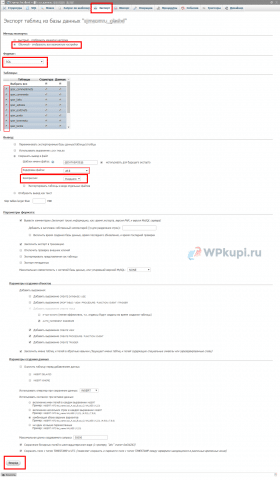
Обрати внимание. Здесь можно экспортировать отдельные таблицы и группы таблиц БД.
Важно! Для безопасности экспортируй БД в двух или трех вариантах сжатия.
Импортировать
Нужно для восстановления базы данных из резервной копии. Также используется при переносе сайта на другой хостинг. Для восстановления базы данных нужно:
- Удалить старую базу данных (все таблицы);
- Нажать кнопку «Импорт» в сайдбаре;
- Выбрать резервный файл БД на компьютере;
- Выполнить импорт;
- Проверить исполнение импорта – будет положительная информация вверху страницы и таблицы появятся в базе.
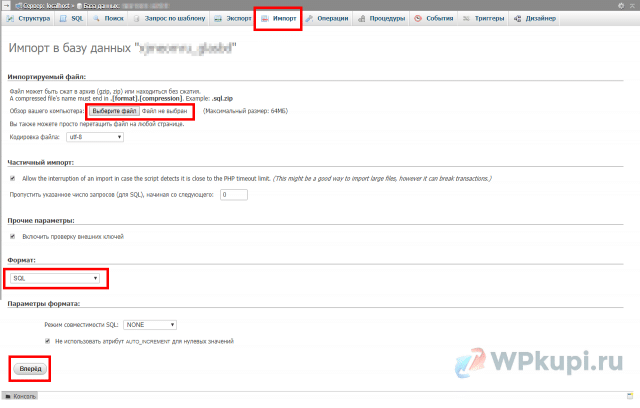
Еще работать с базой данных WordPress
Для начинающего пользователя, других действий с базой данных (оптимизация и исправление) делать не рекомендую. Кнопки этих и других действий внизу таблиц.
Вывод
В этом уроке я показал, как работать с базой данных WordPress, как выполнять основные действия по удалению, изменению, экспорту и импорту базы данных и её таблиц. Вопросы в комментариях или контакте.
Работа с базой данных начинай с создания резервной копии, на случай неудач и необходимости отката.
©WPkupi.ru
Еще статьи
- Спам комментарии WordPress
- Как установить плагин WordPress, все способы установки
- Все способы удалить плагин с сайта WordPress
- Вход в админку WordPress
- Установка шаблона WordPress
- Политика конфиденциальности WordPress сайта